
Mündəricat:
- Müəllif John Day [email protected].
- Public 2024-01-30 07:43.
- Son dəyişdirildi 2025-01-23 12:54.
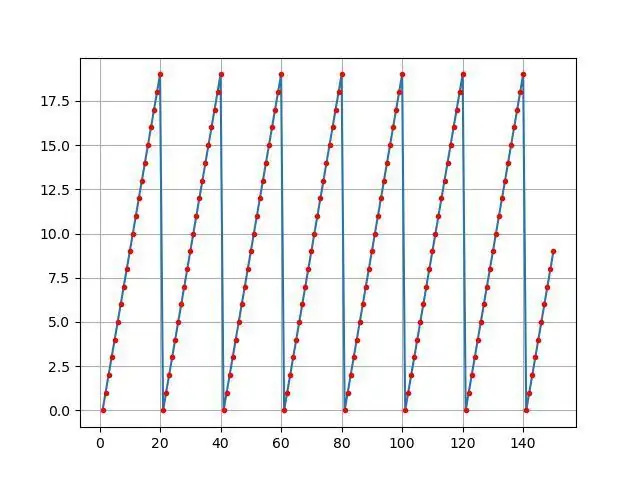
Hamımız Arduino IDE -də P… lotereya funksiyamızla oynamağı sevirik.
Bununla birlikdə, əsas tətbiqlər üçün faydalı ola bilsə də, daha çox nöqtə əlavə edildikdə məlumatlar silinir və gözlər üçün xüsusilə xoş deyil. Arduino IDE plotter, məlumatlarınızı gələcəkdə görmək üçün saxlamır.
Bu səbəbdən bu Təlimat kitabında ümumi problemimizi həll etməyə çalışıram. İstəyirik, yox… Arduino məlumat planlayıcısına ehtiyac var:
-Yaxşı görünür
-Belli sayda bal çəkildikdən sonra məlumat nöqtələrini silmir
-Bütün məlumatları heç bir xülya kodu olmadan Excel -də saxlayır
Növbəti addımlarda, plotter ilə ünsiyyət qura, məlumatları dəqiq göstərə və Excel faylına saxlaya biləcək asan bir Arduino proqramının necə yazılacağını öyrənəcəyik.
Bu Təlimata daxil olan videoları izləməyə ehtiyac olmasa da, izləyə bilmək üçün vizual öyrənən birisinizsə yaxşı bir fikir ola bilər. Onları BURADA tapa bilərsiniz:
www.youtube.com/watch?v=LvNulqGuhlU&list=PL3Y_L-Yx1pgAtdG8DY_7qOHbbWfO4qomX&index=1
Addım 1: Nə lazımdır

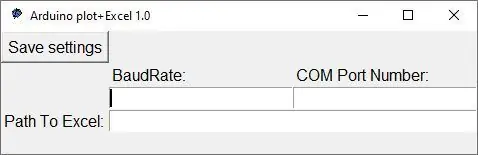
Bunun üçün hər hansı bir Arduino və ya Arduino klonuna ehtiyacınız olacaq. Bu nümunədə bir Arduino UNO istifadə edirəm.
Plotteri olan.exe faylını BURADAN yükləməlisiniz BURADA:
sourceforge.net/projects/arduinoexcelplotter/
Təhlükəsiz bir şəkildə necə yüklənəcəyini göstərən bir video budur:
İstifadə qaydaları haqqında daha çox məlumatı bu Təlimatın son mərhələsində tapa bilərsiniz.
Addım 2: Arduino Kodunun Yazılması
Arduino kodu, IDE -də Serial monitörünüzə və ya Serial plotterinizə çap etmək üçün istifadə etdiyiniz koda çox oxşardır.
Instructables bir şəkildə kodu qarışdırmağa meylli olduğu üçün kodu da bir fayla və GitHub -a BURADAN bir linkə daxil etdim, burada bütün sənədləri bu Təlimat kitabından bir yerdə yükləyə bilərsiniz.
void setup () {Serial.begin (9600); // İstənilən baud dərəcəsi yaxşıdır} void loop () {// Əslində analoq dəyərləri oxumur // Sadəcə 0-19-u tərtib edir və (int i = 0; i <20; i ++) {Serial.println (i); // Serial.println (), plotter gecikməsinə (500) məlumat göndərmək üçün lazım olan hissədir; // gecikdir, buna görə də planlayanın qurmağa vaxtı var (500 -dən az ola bilər)}}
Kodu Arduino -ya yükləyin və hansı portdan istifadə etdiyinizə diqqət yetirin. Bu məlumatlara daha sonra ehtiyacınız olacaq. Mənim vəziyyətimdə COM11 -dir.
Addım 3: Plotter proqramını işə salın
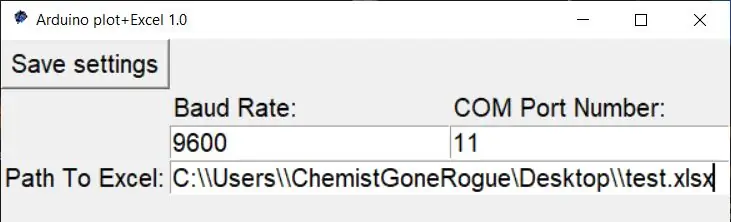
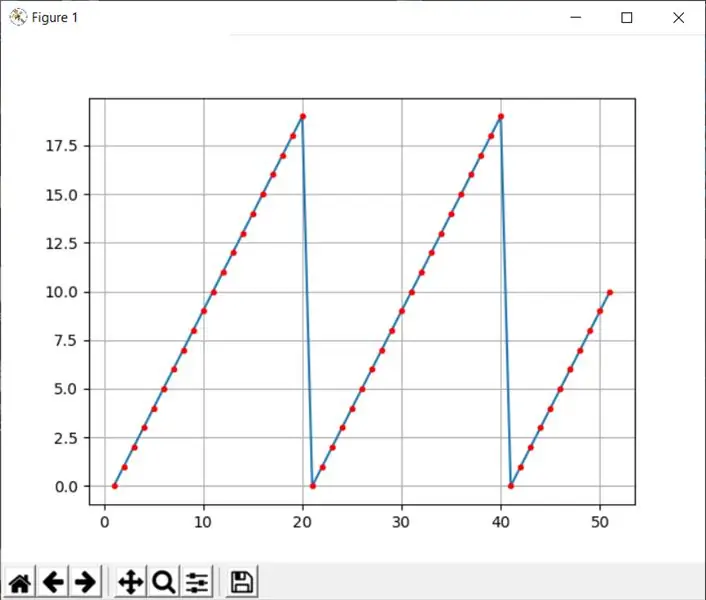
Instructables bir ZIP və ya EXE faylını yükləməyimə icazə vermədiyi üçün ArduinoPlotter proqramını SourceForge -dan əldə edə bilərsiniz BURADA:
sourceforge.net/projects/arduinoexcelplotter/
Bu bilinməyən bir.exe faylı olduğu üçün onu işə salmağa çalışarkən, Windows faylın təhlükəli ola biləcəyini xəbərdar edə bilər, buna məhəl qoymayın və hər halda işə salın.
Plotterdən istifadə qaydaları:
-Məlumatlarınızı yazmaq üçün bir yerdə bir Excel sənədi yaradın. İlk vərəqin Sheet1 adlandığından əmin olun
-Plotter.exe faylını üzərinə iki dəfə vuraraq işə salın. Bir pəncərə açılacaq.
-IDE -də Arduino -ya yüklədiyiniz baud dərəcəsini yazın (mənim nümunəmdə 9600 idi)
-Arduino'nuzun bağlı olduğu porta yazın (kodu yükləmək üçün istifadə olunan Arduino IDE -də olduğu kimi) COM11 yazmayın, sadəcə 11 nömrəsini yazın.
-Sonunda Name.xlsx ilə Excel faylınızın yolunu kopyalayın və yapışdırın. Yolu düzəltməlisiniz ki, yalnız bir / əvəzinə / istifadə etsin, məsələn:
C: / İstifadəçilər / ChemistGoneRogue / Masaüstü / test.xlsx - YANLIŞ
C: / İstifadəçilər / ChemistGoneRogue / Masaüstü / test.xlsx - SAĞ
-Daha əvvəl belə etməmisinizsə, indi Arduino -nu qoşun
-"Ayarları Saxla" düyməsini basın və proqramı bağlayın.
-Dəyərlərinizi (Y oxu) ardıcıl olaraq (X oxu) quracaq və onları göstərilən Excel sənədinə saxlayacaq yeni bir pəncərə açılacaqdır.
Məlumat Arduino -nun göndərdiyi qədər sürətli saxlanılırsa da, süjet hər 10 saniyədə bir nöqtəni göstərir.
BU TƏLİMATLI YARADICI TAPIŞSANIZ, AŞAĞIDA SƏS VERMƏYİ NƏZƏR EDİN (Arduino yarışması)
Tövsiyə:
İŞIQ ÜÇÜN VERİLƏRİ GÖSTƏRİN !!!: 4 addım (şəkillərlə)

İŞIQ İLƏ VERİLƏR !!!: Salam uşaqlar, uzun müddətdən sonra yenidən yeni və sadə bir layihəni bölüşmək üçün geri döndüm. Bu layihədə sizə işıq siqnallarını bir yerdən başqa yerə necə ötürə biləcəyinizi göstərəcəyəm. İşıq üzərindən məlumat göndərmək yeni bir anlayış deyil, amma bu yaxınlarda
Arduino İşıq Bloklama Sensoru (Foto kəsmə modulu) - Kartlarınızı Təhlükəsiz saxlayın (Prototip): 4 addım

Arduino İşıq Engelleme Sensoru (Şəkil kəsmə Modulu) - Kartlarınızı Təhlükəsiz Tutmaq (Prototip): Bu layihə bir prototipdir və bu layihədə kredit kartlarınız, debet kartlarınız, hədiyyə kartlarınız kimi kartlarınızın necə saxlanılacağını müzakirə edəcəyəm. təhlükəsiz Bu layihənin necə işlədiyini görmək üçün yuxarıdakı şəkillərə bir baxın
Qırılan bir oyun konsolu ilə gözəl bir şey edin: 6 addım

Qırılan bir oyun konsolu ilə gözəl bir şey edin: Bir müddət əvvəl dostum mənə artıq işləməyən köhnə PS2 -ni verdi. Təəssüf ki, elektrik mühəndisi olmadığım üçün konsolu düzəldə bilmərəm, ancaq RetroPie haqqında biliklərimi yepyeni bir oyun sistemi yaratmaq üçün istifadə edə bilərəm. (Bu təlimat üçün mən
Emaldan istifadə edərək Arduino Sensor Verilərini MYsql -də Saxlayın: 6 Addım

Arduino Sensor Verilərini İşlənmədən istifadə edərək MYsql -də saxlayın: Düzünü deyim ki, Arduino məlumatlarını birbaşa MySQL -də saxlamaq çətindir, belə ki Arduino IDE -dən asılılıq halında Arduino IDE -yə bənzər, lakin çox fərqli istifadəsi olan İşləmə IDE -dən istifadə etdim və onu kodlaşdıra bilərsiniz. java.Note: Arduino serial moni çalıştırmayın
Microsoft Office Excel -in Canlı RSS Stok Xəbərlərini oxumaq üçün Hacking: 3 Addım

Microsoft Office Excel-in Canlı RSS Səhm Xəbərlərini oxumaq üçün Hacking: Excel-in pulsuz bir əlavə ilə canlı bir RSS xəbər oxuyucusu kimi çıxış etməsini asanlıqla əldə edə bilərsiniz. Müntəzəm bir xəbər oxuyucusundan fərqli olaraq bunun maraqlı tərəfi, maraqlandığınız fond simvolundan asılı olaraq xəbərləri yeniləməyinizdir. Üstəlik
